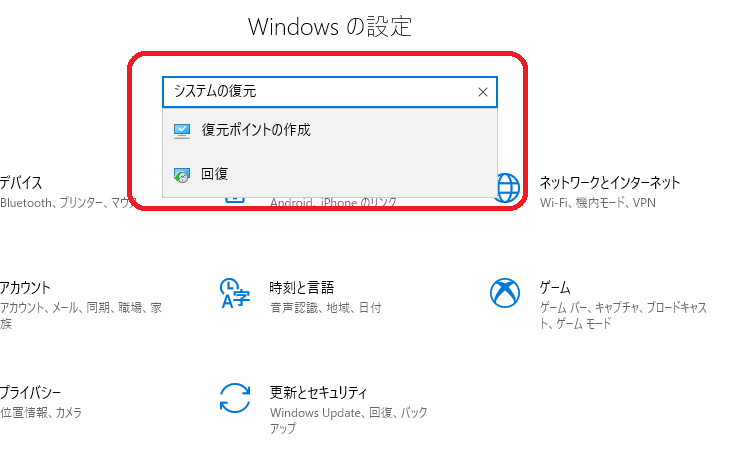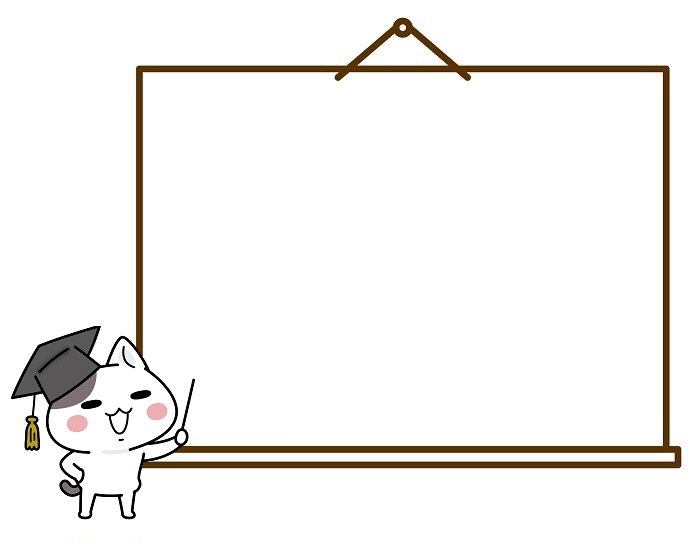
VAIOのいらないプリインストールソフト(アプリ)
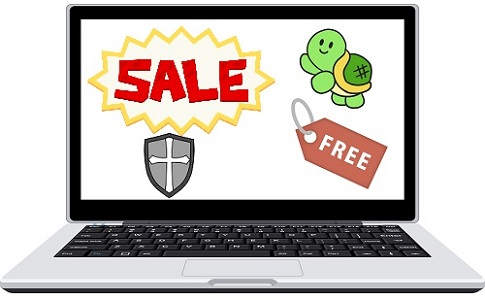
メーカー製PCって最初からいろいろ入ってて使い方までサポートしてくれるから便利っちゃあ便利なんですけど、中級以上になると
という気持ちがわいてくるんですよね。
とくにPCの性能が低かったり動作が遅かったりするとなおさら!
「でもどのソフトを消せばいいの?」
「このソフトを消して安全なの?」
「そもそもこれなんのソフト?」
といった疑問が湧いてくるケースも。
今回はソフトを消すか残すかの判断基準をまとめました。
事前にバックアップを取りましょう!
ソフトをアンインストールするからとか関係なくたいせつなデータはコピーをするなどバックアップを取っておきましょう。
と思って油断してるときほど大事なデータをバックアップしてなかったりします。
「間違えて消した・・・」ときの対処法
「いつも使ってるソフトを消してしまった」
「前の状態に戻したい」
「ソフトが動かなくなった」
という事態に備えましょう。
再ダウンロードを試みる
「ソフト名 ダウンロード」で検索して再インストールするとよいでしょう。
うまく見つけられなければ下記のシステムの復元が有効です。
「システムの復元」
システムの復元の起動は「スタート」→「設定(歯車マーク)」を開き、検索バーに「システムの復元」と入力します。
※復元ポイントが必要になります。ふつうはシステムが自動で作ってくれるものですが、心配なら先に作っておくとよいでしょう。
上の画面の「回復」をクリックすればシステムの復元を実行できます。
アンインストール候補
基本的にWindowsが必要最低限のソフトを用意してくれますので、きちんと「スタートボタン」→「設定」の「アプリと機能」からアンインストールしていればPCが壊れることは少ないです。
しかしぜったいに壊れない保証はありませんのでアンインストールしようとしているソフトがどういう機能を持ったものか、よく確認しましょう!
ただしメーカーPCに最初から入ってるのは機能が少なかったりしてしょぼいものが多いです。
フツーに考えてタダで入ってたものが高性能なわけないですよね。
わざとしょぼいバージョンのソフトを入れて
って買わせるのが目的です。
ArcSoft Magic-i Visual Effects
基本的にアンインストール推奨です。
ビデオチャットソフトですが、どうせ使い方を覚えるならMicrosoftが提供するSkypeの方が知名度が高いですよね。
同僚や友達に
と言われたときに説明することもできます。
click to disc editor
“ハンディカム”をVAIOにつないで、メニュー画面の開始ボタンをクリックするだけで*、ブルーレイディスクやDVDが簡単に作成できます。
開始ボタンをクリックするだけでディスクが作成できるというお手軽な反面、編集ができないというデメリットもあります。
見栄えを気にしない撮影に適しています。
たとえば、
- 道順を覚えたい
- 精密機器などを分解したあと元に戻せるよう録画しておきたい
- 建物の位置関係を把握しておきたい
- 契約書を交わすときの証拠として録画しておきたい
といった風に、楽しむためではなく記録として残しておきたい場合などに有効でしょう。
常駐ソフトではないので残しておいてもPCの動作ががおそくなることはないですが、興味なければアンインストール推奨。
ebi.BookReader
ebi.BookReaderから買った電子書籍を読むためのソフト。
「ふだん本は読まない」
「本は紙のやつにかぎる」
「すでに他の電子書籍サービス(Kindleなど)を使っている」
という人はアンインストールしちゃいましょう。
Its-mo navi pc
ゼンリンが提供するオンライン地図ソフトですが、アンインストール推奨。
すなおに知名度の高いGoogleマップを使いましょう。
Androidスマホに標準搭載されているため知名度は最強です。
使い方を聞かれたときにも説明できますよね。
Microsoft Office ナビ
Word、Excelに「活用しよう!」と書かれたタブを追加し、使い方をナビしてくれる。
単純にタブがジャマ。
よけいなタブを追加するからファイルを開く時間も少し長くなってしまいます。最悪エラーが起きるリスクもありますね。
よってアンインストール推奨。
使い方のナビなんかなくても自分がやりたいことをGoogle検索すれば済む話です。
Navinow webtool
ブラウザのアドオン(追加機能)として組み込まれ、広告を表示させるただの迷惑ソフト。
問答無用でアンインストールですね。
Spy Sweeper
スパイウェア対策ソフト。
Windowsでは標準でWindows Defenderが搭載されているためそちらで充分。
詳細は下記の記事にて
DELLのPCが遅い!いらないソフトをアンインストール【高速化】
Yahoo!ツールバー
ブラウザ上にYahoo!の検索窓を常設するソフト。
さいきんのブラウザではアドレスバーに検索ワードを入力できるためわざわざツールバーを入れておくメリットがあまりないです。
機能が増えるぶん、ブラウザの起動時間が長くなるしエラーが起きるリスクも高まります。
よほど愛着がある場合をのぞいてアンインストール推奨。
NFRMプレイヤー
NFRMサービスは、NFRMとFeliCaチップの近距離通信機能を利用することで、携帯電話サービスで購入したコンテンツを、携帯電話だけでなく、その携帯電話を“かざす”だけで、FeliCaポート搭載パソコンでも楽しむことができるというもの
携帯電話サービスで購入したコンテンツに限られるのがネック。
知名度も低くアンインストール推奨です。

素直にMHLケーブルなどを使ってPCとスマホを接続したほうがさまざまな画面を出力できるのでよいですね。
もしくはリモートデスクトップアプリやスクリーンミラーリングを使う方法もあります。
さらに選択肢がほしい方は「スマホの画面をパソコンで見る」と検索してみよう。さまざまなソフトが出てきますよ。
Quick Time
Macで多く使われているメディアプレイヤーです。
単純に利用者の多いWindows Media Playerを使うことをおすすめします。
基本的にはアンインストール推奨。
iPhoneと連携して使っていて残したい方だけ残しましょう。
VAIO Content Folder Setting
動画や画像の管理をするためのソフトです。
使い方を覚えてもVAIOでしか役に立たない知識なので汎用性がありません。
アンインストール推奨。
Windowsに標準で備わっている「ビデオ」や「ピクチャ」フォルダにデータを保存して管理しましょう。
VAIO Topic Visualizer
友達と話しているときに出てきた旬のキーワードやブログで話題の単語を、「VAIO Topic Visualizer」が認識して画面表示。さらに、認識した単語に関連するキーワードも同時に表示するので、それをキッカケに話題もふくらみ、チャットやテレビ電話がますます盛り上がります。
出典:http://www.vaio.sony.co.jp/vaio/solution/TopicVisualizer/
話題作りに困ることが多い人は残しておいていいかもしれません。
あとは会議のとき視野を広げるために使うシーンも考えられます。
ただあまりコンピューターに頼りすぎると人間がダメになっていくので注意。
なんてことになっては困りますよね。
脳の発想力が衰えます。基本的にアンインストール推奨。
VAIO Wallpaper Contents
ただの壁紙です。
ザッと見てみて気に入ったのがあれば残しておいてもよいでしょう。常駐ソフトではないので空き容量がちょっと減るだけです。
逆に
と思ったらアンインストールしましょう。
VAIOオンラインカスタマー登録
えー、、、個人情報ホイホイ。
登録するとMy VAIO Passの権利が得られます。
「My VAIO Pass」メンバーには、「My VAIO」の各種サービス・サポートメニューをご利用いただいた際、ご利用金額に応じてソニーポイントをプレゼントします。
あくまでも有料のサービスを使ったときにMy VAIOでポイント還元するだけです。
ふつうに考えて企業が損する情報を教えてくれるわけないですよね。
相手は商売でやってます。「ポイント還元」「優待価格」ってのは響きをよくしただけのセールスです。
アンインストールしましょう。
VAIOナビ
ソフトを検索したり使い方の確認をするためのソフトです。
アンインストール推奨。
せっかく使い方を覚えるならVAIOでしか役に立たないVAIOナビなんかよりGoogle検索しましょう。

VAIO Media
音楽、動画、写真などのマルチメディアを再生するためのソフトです。かなりマイナー。
どうせならメジャーなWindows Media PlayerとかVLC media playerに慣れておいたほうがいいですね。
「メディアプレイヤーなに使ってる?」
「Windows Media Playerの使い方教えて?」
「会社の方針でWindows Media Playerを使うことになってる」
といったときにやっぱりメジャーなソフトを使っていたほうが有利です。
よってVAIO Mediaはアンインストール推奨。
VAIO Media Integrated Server
マイナーソフトなので非推奨。
なんかカッコつけた名前のソフトですが、ようは動画、写真、音楽といったメディアの提供者です。「ビールサーバー」とかよく言いますよね。あのサーバーと同じ意味です。
どうせならメディアサーバー ソフトでGoogle検索すればもっとメジャーなソフトが出てきますのでそちらのソフトを使いましょう。使い方の知識がどこかで役立つかもしれません。
たとえばWindows Media Playerのメディアストリーミングオプションを有効にすればメディアサーバー機能が開始されます。
VAIO Media Registration Tool
上記のVAIO Mediaを登録するためのソフト。使っていなければアンインストールしてOK。
VAIO Movie Story
動画や静止画の素材を使って映画作品のように本格的なショートムービーが簡単に作成できます。
どうせならメジャーなWindows ムービーメーカーを使うかムービーメーカー 代替とGoogle検索してソフトを見つけましょう。
VAIO Movie Story Template Data
同上
VAIO MusicBox
Windows Media PlayerかVLC media playerの方がメジャーなためオススメです。
アンインストール推奨。
VAIO MusicBox Sample Music
同上
VAIO Content Metadata XML Interface Library
PCがメッチャ遅くなるという悪評高いソフト。アンインストール一択。
VAIO Content Metadata Intelligent Analyzing Manager
同上
VAIO Content Metadata Manager Setting
同上
おサイフケータイ、Felica(非接触型ICカード)
少しでもPCを軽くしたい人はアンインストールしましょう。
下記はサービス名の一覧です。
- Edy Viewer
- Felica Port Software
- SFCard Viewer
- かざしてログオン
- かざそうFelica
- かざポン for VAIO
- パーソナルシェルター
「見覚えがある」
「非接触型ICカードに興味がある」
「よくわからない」
という人は残しておきましょう。
「おサイフケータイや非接触型ICカードに興味がない」
「PCの軽さ最優先」
「極限までいらないソフトをアンインストールしたい」
という人はアンインストール。
VAIO Care
中級者以上には不要です。
「VAIO Care」は、型名やシリアル番号など、お使いの製品の情報を表示。さらに、サービスとサポートでは、使い方や修理の相談窓口の情報を掲載しています
出典:Sony
「型名やシリアル番号は本体に書かれてるの知ってるしぃ~」
「バックアップとリカバリの手順はカンペキ!」
という方はさっさとアンインストールしちゃいましょう。
少しでも不安な方は残しておくことを推奨します。
VAIO Sample Contents
音楽や壁紙などのデータ。
基本いりません。
という方だけ残しておきましょう。
関連記事